iLovePDF es una buena herramienta para desbloquear un PDF. Si utilizas PDFs académicos o financieros, puedes utilizar esta plataforma online para desbloquearlos. Aunque es una herramienta relativamente fácil de usar, hay muchas personas que están atascadas porque les perece difícil usar el desbloqueo de iLovePDF. Es decepcionante tener una buena herramienta pero no poder usarla por problemas de orientación. Si estás atascado tratando de desbloquear un PDF online con iLovePDF, este artículo es para ti. En este artículo, te enseñaremos a desbloquear un PDF con iLovePDF.
App alternativa para descargar PDFs con iLovePDF
PDFelement es una aplicación todo en uno para manejar PDFs. El programa está equipado con muchas opciones excelentes para que tu experiencia con PDFs sea excepcional. Con este programa tendrás la seguridad de hacer operaciones PDF perfectas, efectivas e impecables. Algunas de las características más básicas de PDFelement incluyen crear, convertir, editar, imprimir, anotar, hacer OCR y organizar tu PDF, solo por mencionar algunas. Puedes descargar la prueba gratuita o comprar su económica versión prémium para uso ilimitado.

![]() Impulsado por IA
Impulsado por IA
Cómo desbloquear tu PDF con PDFelement
Paso 1. Abrir el PDF protegido por una contraseña
Para empezar, busca el archivo PDF que quieres desbloquear y haz clic derecho. En las opciones, elige "Abrir con" y pulsa en "PDFelement".
O, también puedes abrir PDFelement y usar el explorador de archivos con el botón "Abrir archivo" en la interfaz del programa. Cuando abras el archivo con PDFelement, se te pedirá la contraseña de apertura del documento. Escribe la contraseña correcta y haz clic en "OK" para abrir el PDF bloqueado.

![]() Impulsado por IA
Impulsado por IA
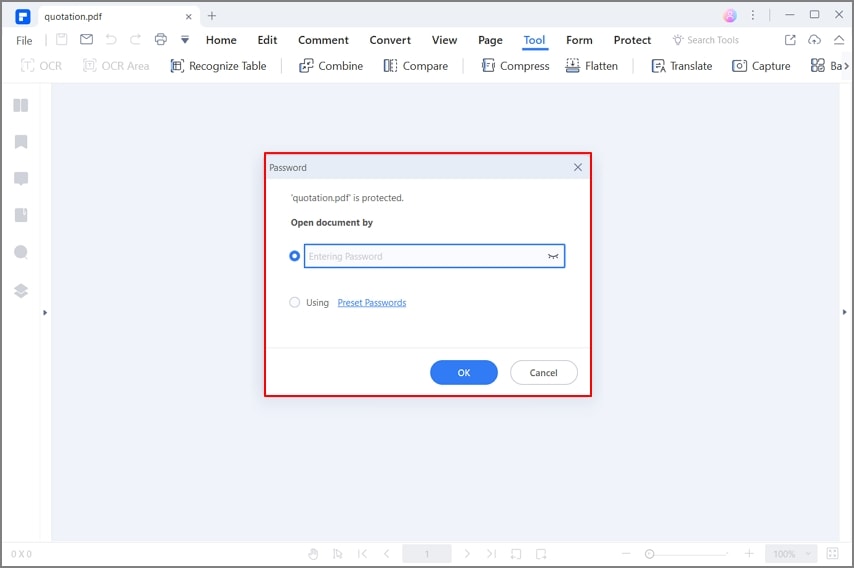
Paso 2. Desbloquea el PDF (borrar contraseña > guardar)
Cuando escribas la contraseña correcta, podrás acceder al documento. Ahora, ve a la pestaña "Proteger" y después haz clic en "Contraseña". En la ventana emergente de "Seguridad", borra "Abrir contraseña" y "Contraseña de permiso" También debes deshabilitar las opciones haciendo clic en sus casillas. Haz clic en "Guardar" para borrar la contraseña.
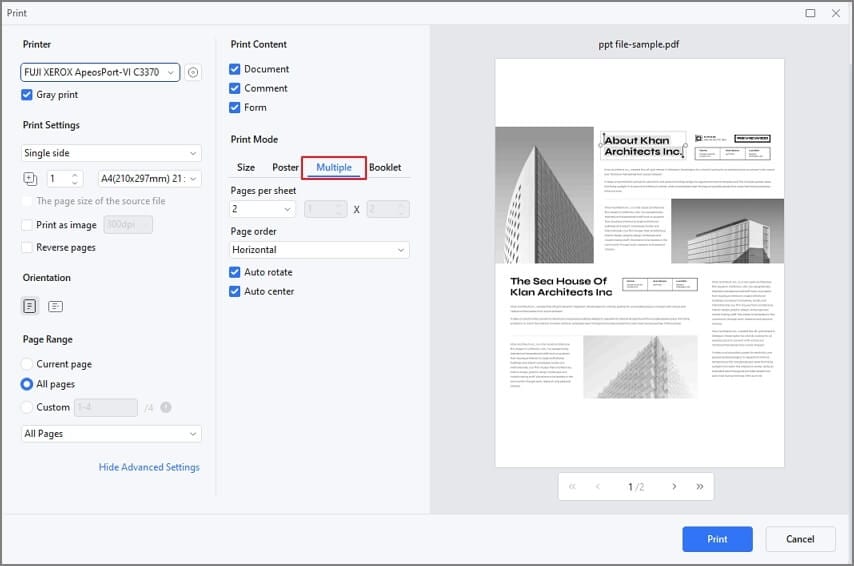
Paso 3. Guarda el PDF desbloqueado
Ya desbloqueaste tu PDF, pero tienes que guardar los cambios. Solo tienes que ir a "Archivo", y en el menú pulsas en "Guardar" Tu archivo PDF debería estar desbloqueado.
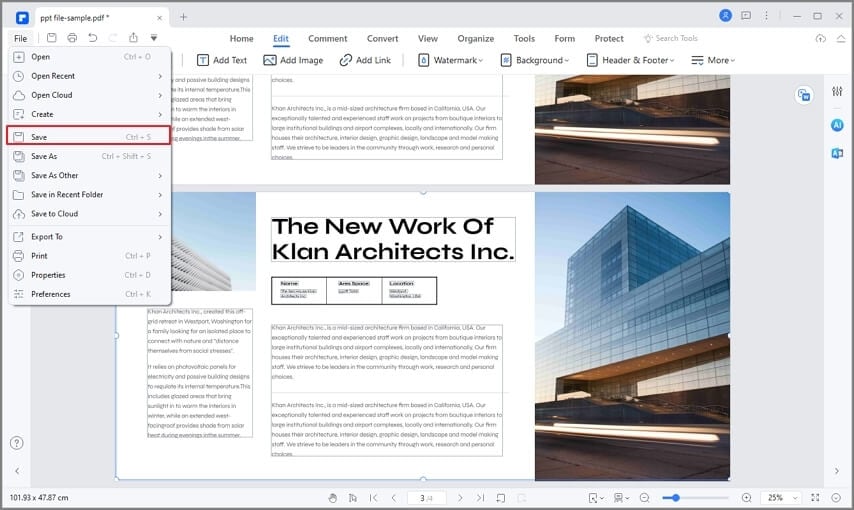
Cómo desbloquear un PDF con Smallpdf
Smallpdf es una herramienta online potente y popular para PDF que se usa en todo el mundo. Este programa tiene una interfaz sencilla y amigable para navegar fácilmente. Los usuarios pueden abrir archivos desde su dispositivo local, Dropbox o Google Drive. Este programa elimina la contraseña de tu PDF al instante. En segundos, tu archivo PDF desbloqueado estará listo para descargar. Recuerda que Smallpdf es una herramienta de navegador, por lo que funciona en todas las plataformas sin importar si es Mac, Linux o Windows. Ya que todos los archivos se procesan en la nube, no tendrás que descargar o instalar nada.
Paso 1. Con tu navegador, ve a la página de desbloqueo de Smallpdf. Ahí, haz clic en "ELEGIR ARCHIVO" y busca el archivo que quieres desbloquear. También puedes arrastrar y soltar el archivo en la página del programa.
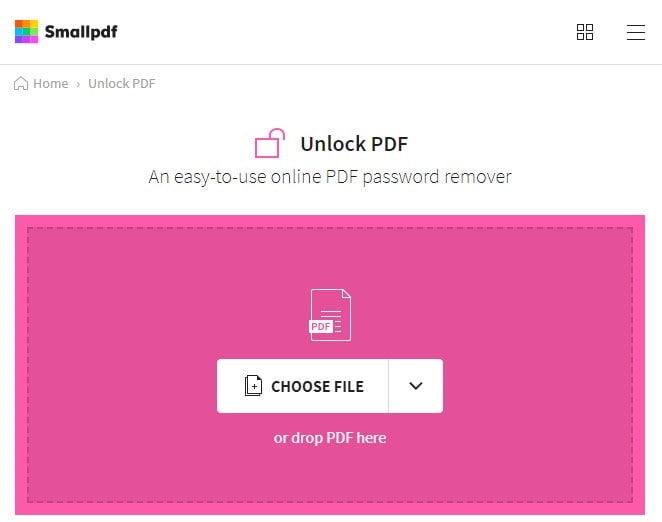
Paso 2. Cuando el archivo se suba, haz clic en la casilla que te pregunta si tienes derecho de editar el archivo y eliminar la protección Ahora haz clic en el botón "Desbloquear PDF".
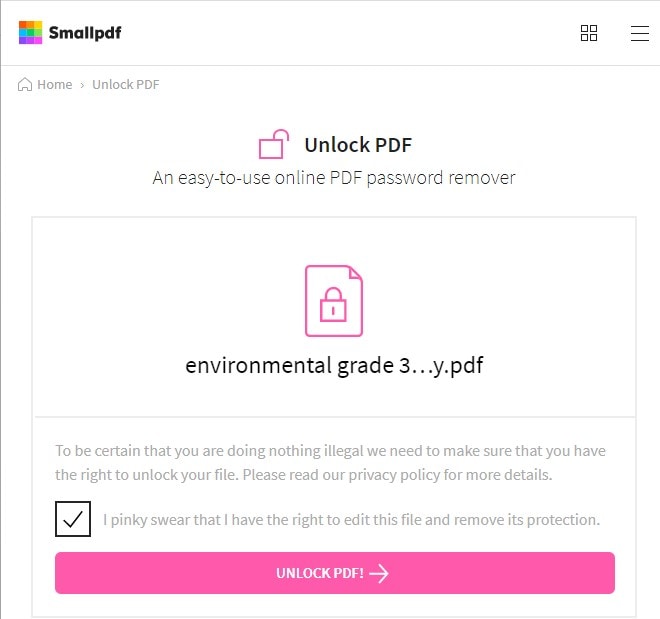
Paso 3. En la página siguiente, el programa te pedirá la contraseña del archivo. Escribe la contraseña correcta y haz clic en el botón "Desbloquear" para empezar con el proceso de decodificación.
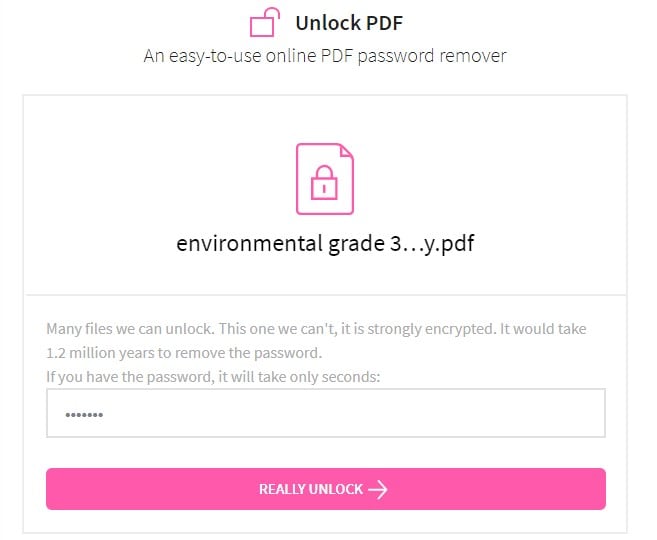
Paso 4. El proceso de decodificación debería empezar de inmediato. Una vez que termine, haz clic en "Descargar" para obtener el archivo sin contraseña.
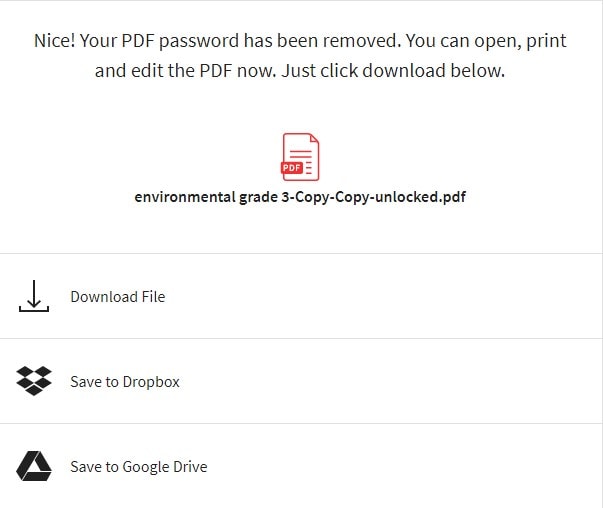
Cómo desbloquear un PDF con HiPDF
HiPDF es una buena herramienta gratuita online para hacer tareas con PDF. Esta increíble aplicación es compatible con una infinidad de operaciones PDF que van desde crear, convertir, editar, comprimir, combinar, dividir, entre otras. Aquí, podrás abrir tu archivo PDF desde DropBox, Box, computadora u OneDrive. También podrás arrastrar y soltar el archivo en su interfaz. El programa tiene una interfaz detallada pero amigable. Así que, si eres principiante, no tienes nada que temer porque la navegación es simple y sencilla. Ya que es una plataforma basada en la nube, no tendrás que preocuparte sobre su compatibilidad con tus dispositivos. Funciona en muchos navegadores y dispositivos como Mac, Android, Windows, iOS y Linux.
Paso 1. Visita la página de desbloquear PDF de HiPDF en tu navegador. En la página, haz clic en "ELEGIR ARCHIVO" para utilizar el explorador de archivos. Selecciona el archivo PDF que quieres desbloquear y haz clic en "Abrir" para subirlo. Espera a que tu archivo PDF se suba.
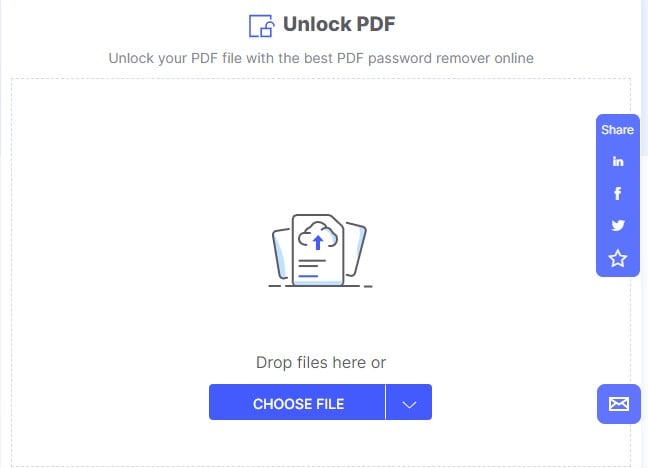
Paso 2. Cuando se suba el archivo, verás una notificación diciendo que el archivo está protegido y tendrás que escribir la contraseña. Escribe la contraseña correcta en el campo "Contraseña" y haz clic en el botón "DESBLOQUEAR" de abajo.
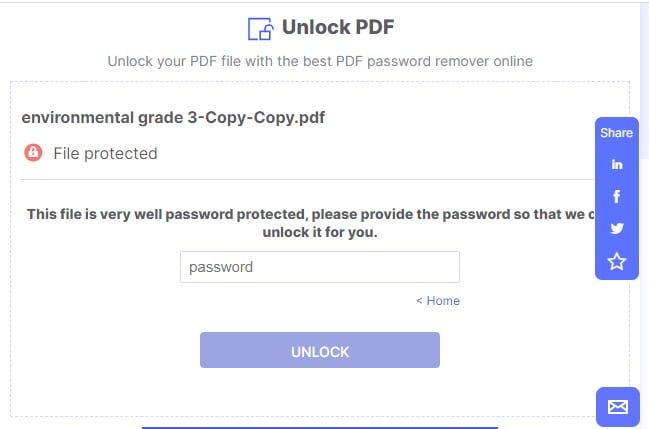
Paso 3. El programa decodificará tu documento de inmediato. Cuando el proceso de desencriptado termine, verás la notificación de éxito junto al botón de descargar. Haz clic en "Descargar" para obtener tu archivo desbloqueado.
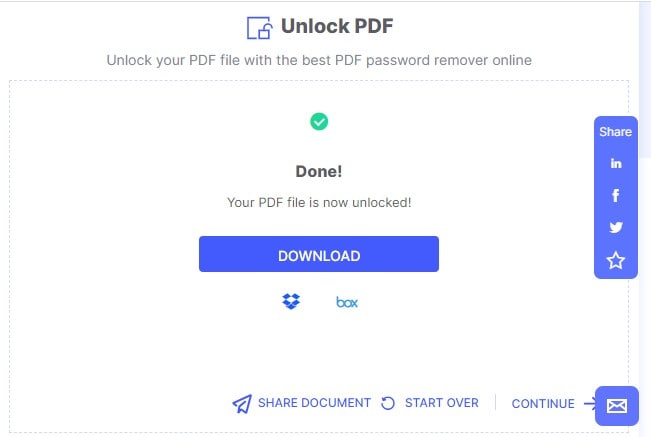
 100% Seguro | Sin anuncios |
100% Seguro | Sin anuncios |






